نرم افزاری که به استفاده از فایل DLL advapi32 بستگی دارد، اگر فایل به نحوی خراب شده باشد یا از رایانه حذف شده باشد، ممکن است خطاهای advapi32.dll ایجاد کند.
ممکن است خطاها به این معنی باشد که مشکلی در رجیستری وجود دارد، یک برنامه مخرب با فایل DLL تداخل کرده است، یا حتی نقص سخت افزاری وجود دارد.
خطاهای مربوط به این فایل DLL ممکن است برای هر برنامه نرم افزاری که از آن استفاده می کند اعمال شود، مانند برنامه های موجود در ویندوز 11، ویندوز 10 و سیستم عامل های قدیمی مایکروسافت.
خطاهای Advapi32.dll
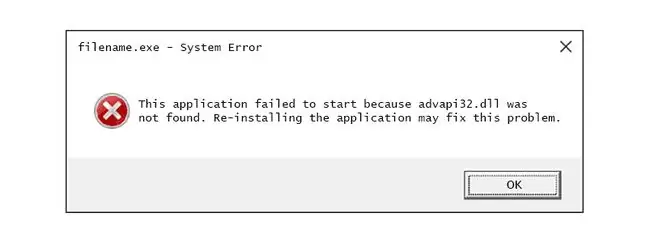
خطایی که نشان داده می شود تقریباً به طور کامل به دلیل وجود آن در وهله اول بستگی دارد، بنابراین ممکن است هر یک از پیام های خطای زیر را مشاهده کنید:
- Advapi32.dll یافت نشد
- این برنامه شروع نشد زیرا advapi32.dll پیدا نشد. نصب مجدد برنامه ممکن است این مشکل را برطرف کند.
- نمی توان [PATH]\advapi32.dll را پیدا کرد
- فایل advapi32.dll وجود ندارد.
- نمی توان [APPLICATION] را شروع کرد. یک جزء ضروری وجود ندارد: advapi32.dll. لطفاً [APPLICATION] را دوباره نصب کنید.
- نقض دسترسی Advapi32.dll
توجه به هنگام مشاهده خطا بخش مهمی از فرآیند عیب یابی است. ممکن است هنگام استفاده یا نصب یک برنامه نرم افزاری خاص یا زمانی که سیستم عامل ویندوز در حال نصب، راه اندازی یا خاموش شدن است، پیام خطا را مشاهده کنید.
چگونه خطاهای Advapi32.dll را رفع کنیم
دلایل زیادی وجود دارد که چرا دانلود یک فایل DLL ایده بدی است. هرگز نباید advapi32.dll را از یک سایت دانلود DLL دانلود کنید. گرفتن یک کپی از فایل از یک منبع معتبر و معتبر همیشه امن ترین راه است.
-
advapi32.dll را از سطل بازیافت بازیابی کنید. اگر خوش شانس هستید، یک فایل advapi32.dll "مفقود شده" می تواند فقط به این دلیل باشد که به طور تصادفی حذف شده است، در این صورت می توانید آن را از سطل بازیافت برگردانید.
اگر فکر می کنید این اتفاق افتاده است، اما قبلاً سطل بازیافت را خالی کرده اید، ممکن است بتوانید فایل را با یک برنامه بازیابی رایگان فایل بازیابی کنید، زیرا خالی کردن سطل بازیافت لزوماً به طور دائم حذف نمی شود. فایل.
اگر رایانه شما به دلیل خطا به طور معمول روشن نمی شود، قبل از اینکه بتوانید این مراحل را کامل کنید، باید ویندوز را در حالت Safe Mode راه اندازی کنید.
فقط در صورتی باید یک فایل DLL حذف شده را بازیابی کنید که مطمئن باشید قبل از اینکه آن را حذف کنید به طور معمول کار می کرد و خراب یا آلوده به ویروس نبوده و در نتیجه توسط نرم افزار آنتی ویروس شما حذف شده است.
- در برخی از نسخههای ویندوز، خطای "CreateProcessWithTokenW را نمیتوان در کتابخانه پیوند پویا ADVAPI32.dll قرار داد" با نصب بهروزرسانی Adobe Acrobat و Reader قابل حل است.
-
یک اسکن ویروس/بدافزار کل سیستم خود را اجرا کنید. ممکن است یک برنامه مخرب یا عفونت ویروسی به advapi32.dll آسیب رسانده و از عملکرد صحیح آن جلوگیری کرده باشد، یا ویروسی بر روی رایانه شما نصب شده باشد که مانند فایل DLL واقعی عمل می کند.
اگر فایل معتبر نیست، برنامههایی که باید از آن استفاده کنند نمیتوانند به درستی کار کنند و ممکن است خطاهایی را که در بالا مشاهده میکنید نمایش دهند.
-
دستور sfc /scannow System File Checker را برای جایگزینی کپی گم یا خراب فایل advapi32.dll اجرا کنید. از آنجایی که برخی از نسخههای ویندوز از این فایل استفاده میکنند، System File Checker ارائهشده با سیستمعامل باید بتواند آن را بازیابی کند.
اگر مراحل بالا قادر به بازیابی فایل نبودند، حتماً قبل از ادامه این مراحل از ابزار System File Checker استفاده کنید. این روش نسبت به موارد زیر احتمال بیشتری دارد که خطاها را برطرف کند.
- از System Restore برای لغو تغییرات اخیر سیستم استفاده کنید. استفاده از «بازیابی سیستم» میتواند مشکلی را که با فایل دارید، در صورتی که هنگام دستکاری فایلهای مهم سیستم، اصلاح یا حذف شود، برطرف کند.
-
درایورهای دستگاههای سختافزاری را که ممکن است به فایل مرتبط باشند، بهروزرسانی کنید. برای مثال، اگر در حین انجام یک بازی ویدیویی خطایی مانند «فایل advapi32.dll گم شده است» را مشاهده کردید، احتمالاً مشکل در همین جاست، در این صورت میتوانید درایورهای کارت گرافیک خود را بهروزرسانی کنید.
ممکن است این فایل ربطی به کارتهای ویدئویی داشته باشد، اما ما مثبت نیستیم - این فقط یک مثال بود برای درک اینکه مهم است که از آنچه در زمان خطا در حال رخ دادن است آگاه باشید تا یک خطا دریافت کنید. ایده بهتر در مورد اینکه چه چیزی می تواند باعث ایجاد مشکل شود.
- اگر شک دارید که خطاها پس از بهروزرسانی یک درایور سختافزاری خاص شروع شدهاند، درایور دستگاه را به نسخهای که قبلاً نصب کردهاید برگردانید.
-
هر گونه به روز رسانی ویندوز موجود را نصب کنید. از آنجایی که بستههای سرویس و سایر وصلههای نصب شده از طریق Windows Update بسیاری از فایلهای DLL توزیع شده مایکروسافت را در رایانه شما بهروزرسانی و جایگزین میکنند، ممکن است بهروزرسانی فایل advapi32.dll را جایگزین یا بهروزرسانی کند.
- نصب ویندوز خود را تعمیر کنید. اگر به این مرحله رسیده اید، توصیه عیب یابی فردی از بالا ناموفق بوده است. اجرای تعمیر یا نصب تعمیر راهاندازی در سیستم عامل باید همه فایلهای DLL ویندوز، از جمله فایلهای مزاحم advapi32.dll را به نسخههای کار بازیابی کند.
-
حافظه کامپیوتر خود را تست کنید و سپس هارد دیسک خود را تست کنید. رم و هارد دیسک شما هر دو به راحتی از نظر خطا آزمایش می شوند و ممکن است دلیل این خطاها باشند.
اگر هر یک از آزمایشها نشان داد که سختافزار خراب است، باید حافظه را تعویض کنید یا در اسرع وقت هارد دیسک را تعویض کنید.
ما اکثر عیبیابی سختافزار را به آخرین مرحله زیر واگذار کردهایم.
-
از یک پاک کننده رجیستری رایگان برای تعمیر مشکلات رجیستری که ممکن است باعث ایجاد خطاهای advapi32.dll شوند استفاده کنید. یک برنامه پاک کننده رجیستری رایگان ممکن است بتواند با حذف ورودی های رجیستری نامعتبر advapi32.dll که می تواند منجر به خطا شود کمک کند.
ما به ندرت استفاده از پاک کننده های رجیستری را توصیه می کنیم، اما آنها به عنوان "آخرین راه حل" قبل از مرحله بعدی در نظر گرفته می شوند.
-
نصب تمیز ویندوز را انجام دهید. با انجام یک نصب کامل و تمیز، تمام فایل ها از هارد دیسک پاک می شود و سپس یک نسخه جدید از ویندوز نصب می شود. اگر هیچ یک از مراحل بالا خطا را اصلاح نکرد، این باید اقدام بعدی شما باشد.
در صورت تکمیل این مرحله، تمام اطلاعات روی هارد دیسک شما پاک می شود. مطمئن شوید که بهترین تلاش ممکن را برای رفع خطای advapi32.dll با استفاده از یک مرحله عیبیابی قبل از این مرحله انجام دادهاید.
- در صورت وجود هرگونه خطا، مشکل سخت افزاری را عیب یابی کنید. نصب مجدد ویندوز همه چیز را در قسمت نرم افزار به روز می کند، بنابراین اگر مشکل DLL حتی پس از نصب تمیز ویندوز باقی بماند، پس مشکل باید مربوط به سخت افزار باشد.
نیاز به کمک بیشتری دارید؟
اگر علاقه ای به رفع این مشکل ندارید، ببینید چگونه رایانه خود را برای لیست کاملی از گزینه های پشتیبانی خود تعمیر کنید، به علاوه برای همه چیزهایی که در طول راه وجود دارد مانند تعیین هزینه های تعمیر، حذف فایل های خود کمک کنید. ، انتخاب یک سرویس تعمیر و بسیاری موارد دیگر.






